Adobe Premiere Pro CC 2021 sürümünde altyazı düzenlemesi yeni özellikler sayesinde dikkate değer bir şekilde basitleştirilmiştir. Mayıs 2021'den itibaren optimize edilmiş araçlar, altyazıların düzenlenmesini ve kesilmesini çok daha etkili hale getirir. Bu kılavuzda, video projelerinizi geliştirmenize yardımcı olacak bu yeni özellikleri nasıl en iyi şekilde kullanabileceğinizi açıklayacağım.
En önemli bulgular
- Premiere Pro'nun yeni sürümü, altyazıların düzenlenmesi ve kesilmesi için geliştirilmiş olanaklar sunuyor.
- Gömülü altyazılara sahip video dosyalarını daha sezgisel bir şekilde yönetebilirsiniz.
- Altyazı izleri artık daha kolay bağlanabiliyor, bu da kliplerle çalışmayı önemli ölçüde kolaylaştırıyor.
Adaım Adım Kılavuz
Premiere Pro CC 2021'de altyazılarını etkili bir şekilde düzenlemek için bu adımları takip et.
1. Altyazı izini etkinleştir
Projen için altyazı izini etkinleştirerek başla. Bu, "Dizi" menüsü üzerinden yapılır. Projeni seç ve ardından "Dizi"ye tıkla ve "Altyazı izini etkinleştir" seçeneğine tıkla.
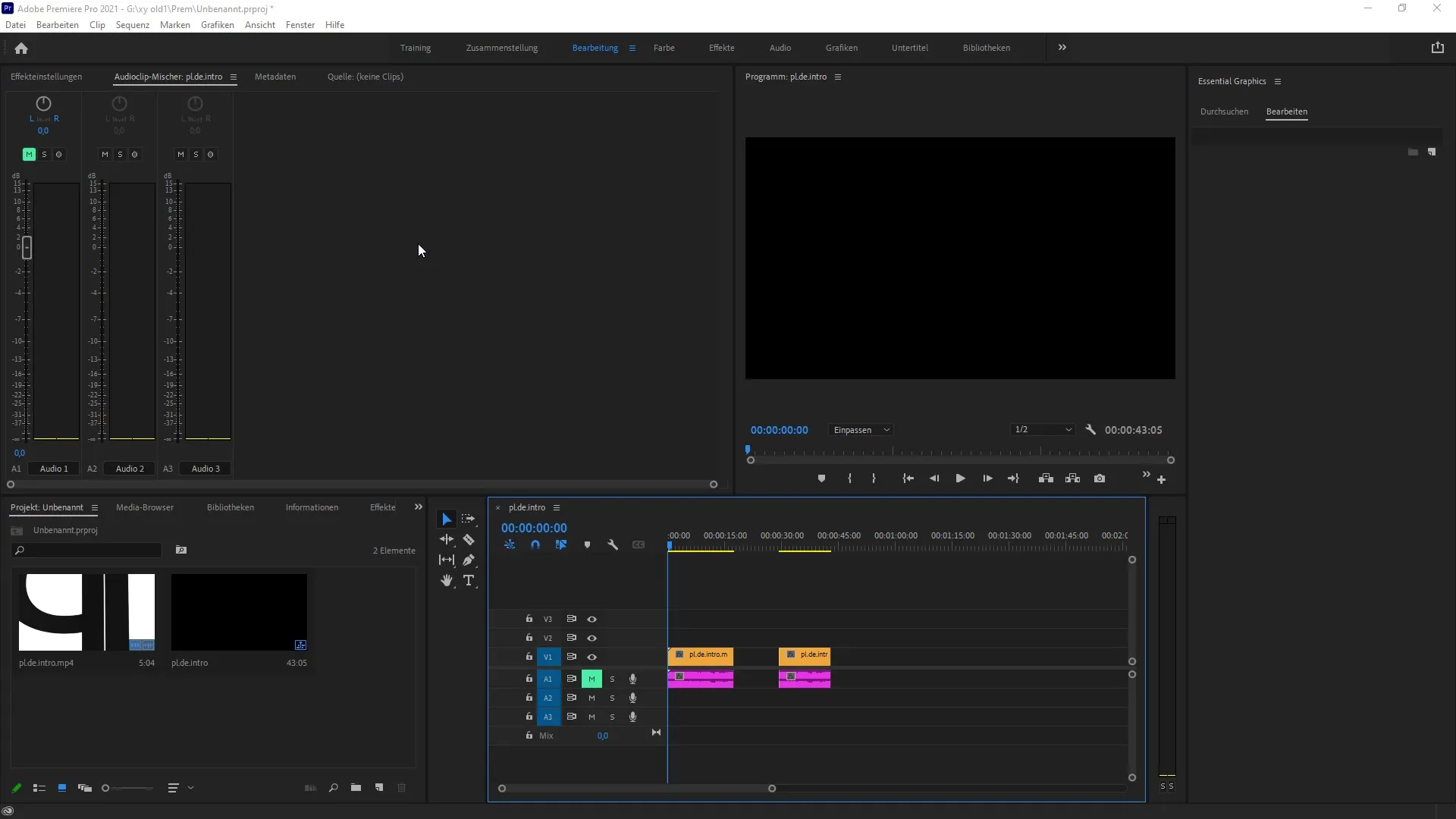
2. Altyazı ekle
Altyazı izinin etkinleştirilmesinin ardından, oynatma başlığına yeni bir altyazı ekleyebilirsin. Yeniden "Dizi"ye git ve "Altyazı ekle" seçeneğini seç. Bu işlemi Premiere Pro yeni bir altyazı oluşturacak ve bunu istediğin gibi düzenleyebileceksin.
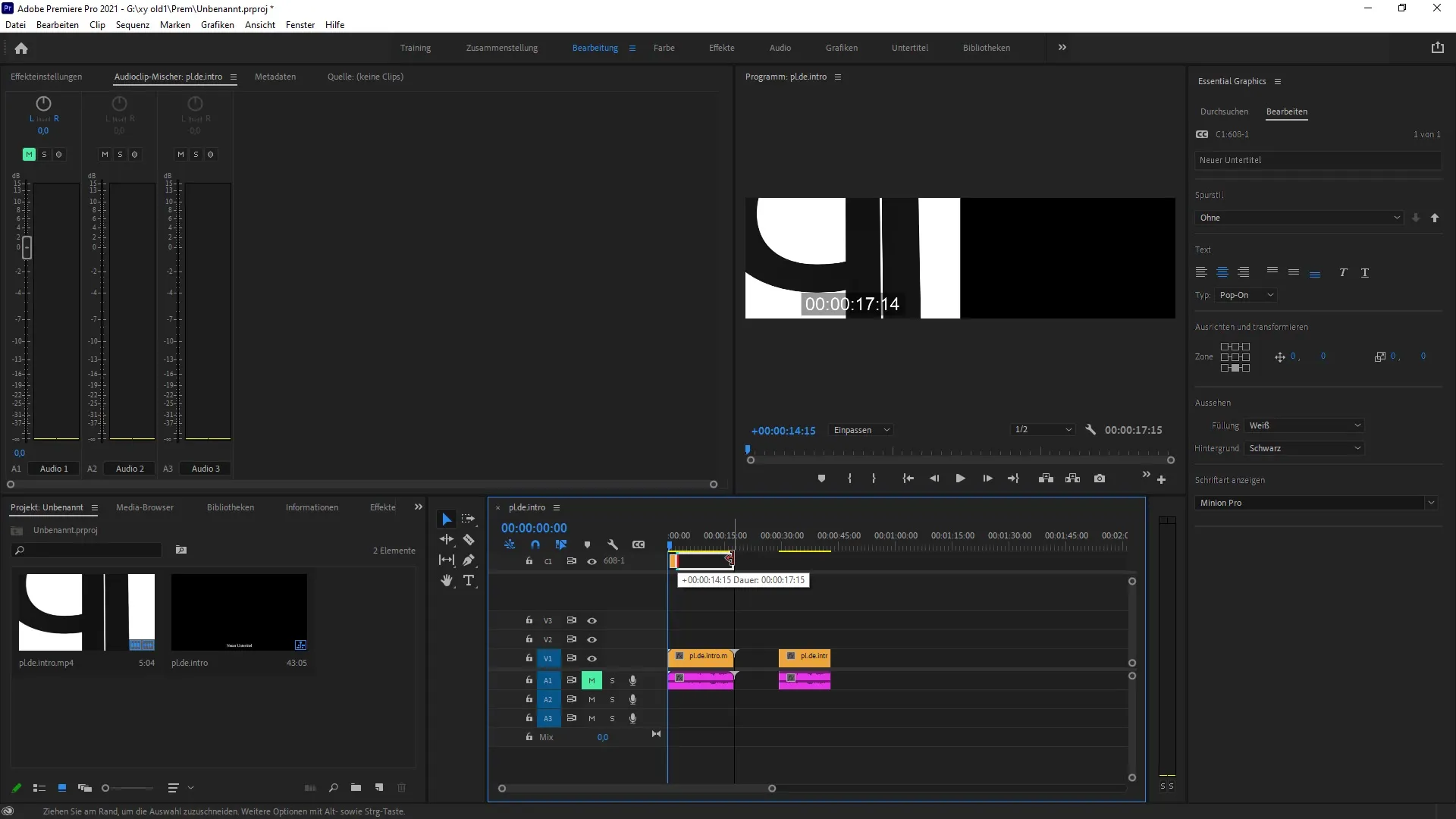
3. Bir altyazıyı düzenle
Belirli bir altyazıyı düzenlemek için "Jilet" işlevini kullanabilirsin. Bu şekilde, istediğin bölümlere kesebilir ve yeni metinler ekleyebilirsin.
4. Altyazı kliplerini bağla
Premiere Pro'nun yeni sürümünde, altyazı kliplerini bağlamak artık çok daha kolay. Bunu yapmak için "Shift" tuşunu basılı tut ve ilgili tüm alanları seç. Sonra sağ tıklayıp "Bağla" seçeneğini seç. Bu, düzenlemeni önemli ölçüde basitleştirir.
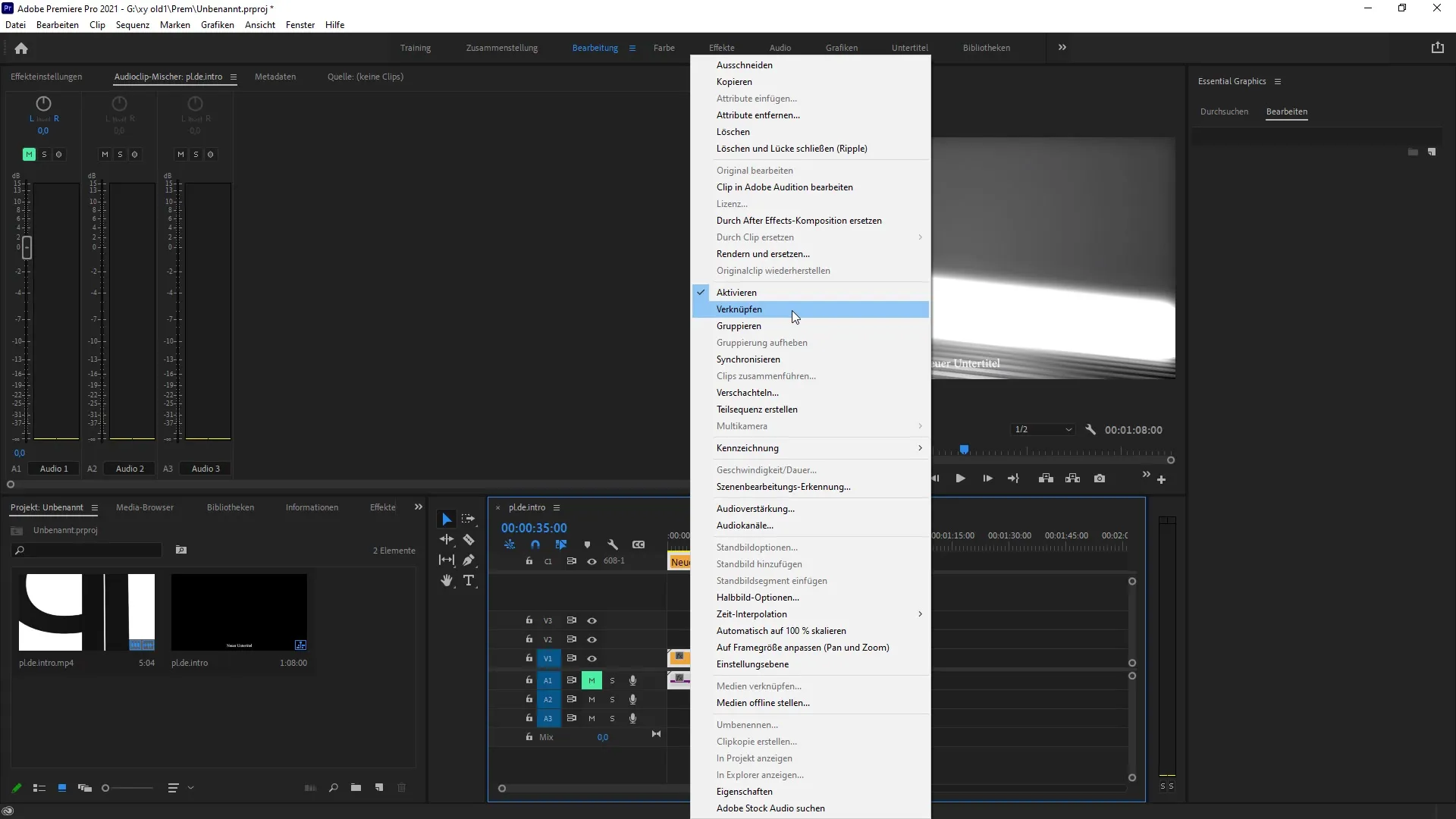
5. Daha hızlı çalış
Yeni bağlantı teknolojileri sayesinde artık daha hızlı çalışabilirsin. Klipleri tek tek seçmek zorunda kalmadan kolayca ileri geri taşıyabilirsin; bu, genel iş akışını optimize eder.
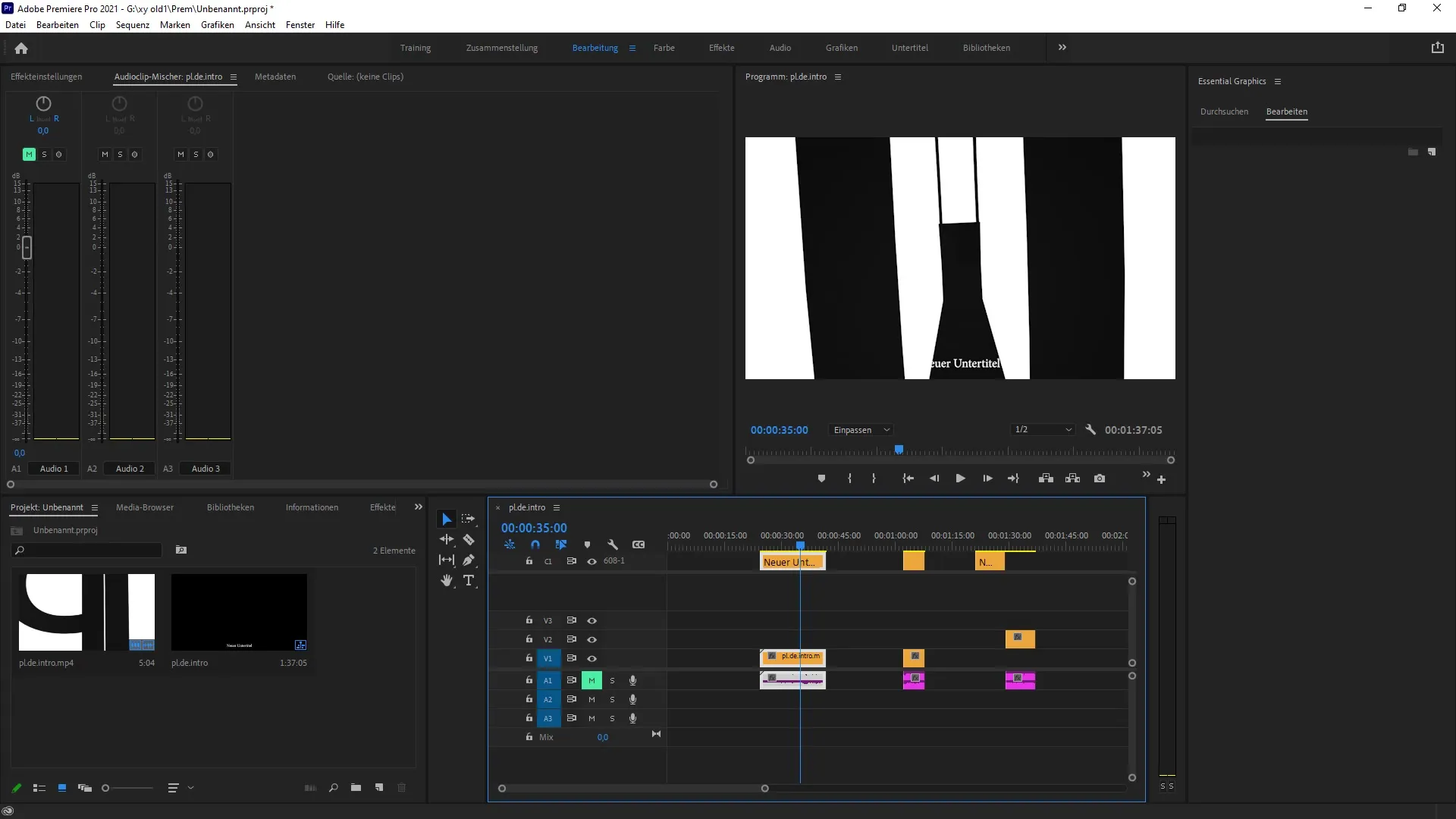
6. Bağlantıyı kaldır
Bağlantıları geri almak isterseniz, bunu sağ tıklayarak yapabilirsiniz. Sadece "Bağlantıyı kaldır" seçeneğini seçin. Bu, düzenlemelerinizde daha esnek olmanızı sağlar ve ilgili klipler üzerinde istediğiniz gibi çalışmanıza olanak tanır.
7. Sonuç
İstediğiniz değişiklikleri ve kesmeleri yaptıktan sonra, her şeyin doğru bir şekilde görüntülendiğinden emin olmak için son sonucu kontrol edin. Adobe Premiere Pro'daki bu yeni özelliklerle, altyazılarla çalışma şeklinizin çok daha verimli hale geldiğini göreceksiniz.
Özet – Güncellemeler açıklandı: Premiere Pro CC 2021
Bu kılavuzda, Adobe Premiere Pro CC 2021'in yeni özelliklerini öğrendiniz; bu, altyazıların kesilmesini ve düzenlenmesini kolaylaştırır. Altyazı izinin etkinleştirilmesinden yeni bağlantı seçeneklerinin kullanılmasına kadar, bu özellikler daha hızlı ve sezgisel bir şekilde çalışmanıza yardımcı olur. Videolarınızı daha profesyonel hale getirmek için optimize edilmiş araçları kullanın.
Sıkça Sorulan Sorular
Premiere Pro CC 2021'deki yeni altyazı özellikleri nelerdir?Yeni özellikler, altyazı kliplerinin daha kolay düzenlenmesini ve bağlanmasını sağlar.
Altyazı izini nasıl etkinleştiririm?Altyazı izini projenizde "Dizi" menüsü üzerinden etkinleştirirsiniz.
Altyazı kliplerini bağlayabilir miyim?Evet, "Shift" tuşunu basılı tutarak ve sağ tıklayarak altyazı kliplerini bağlamak mümkündür.
Bağlantıları nasıl geri alabilirim?Bağlantıyı sağ tıklayıp "Bağlantıyı kaldır" seçeneğini seçerek kaldırabilirsiniz.
Jilet işlevi nedir?Jilet işlevi, bir altyazıyı farklı bölümlere kesmenizi ve bunları düzenlemenizi sağlar.


